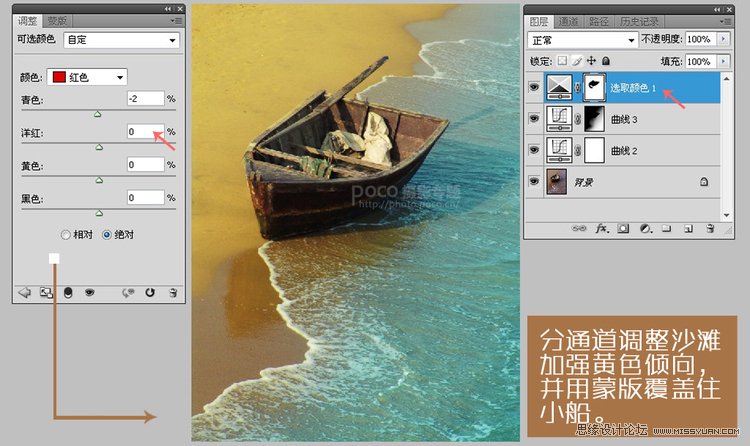萬盛學電腦網 >> 圖文處理 >> Photoshop教程 >> ps合成圖片教程 >> Photoshop實例講解打造絕美意境風光片
Photoshop實例講解打造絕美意境風光片
教程主要使用Photoshop調出意境的海邊風景照片,風光小品是個久拍不厭的題材,它不同於傳統風光的大氣磅礴,但是別有一幅意境。
但是小巧精致的同時,對顏色控制的要求也很高,有時候拍的片子,色彩暗淡,怎麼都差了一點意思。
今天就和朋友們以實例分步驟說明,一起分享絕美風光小品的PS技法。

1.對比圖與原片分析

原圖分析:整個畫面的色彩過於暗淡,畫質一般,陽光的高光層次都沒有了。整個畫面兩片礁石形成了兩個視覺中心,下面的部分可以裁切掉。
修改方案:是要突出畫面中心,並且要強調日出時陽光暖融融的感覺。
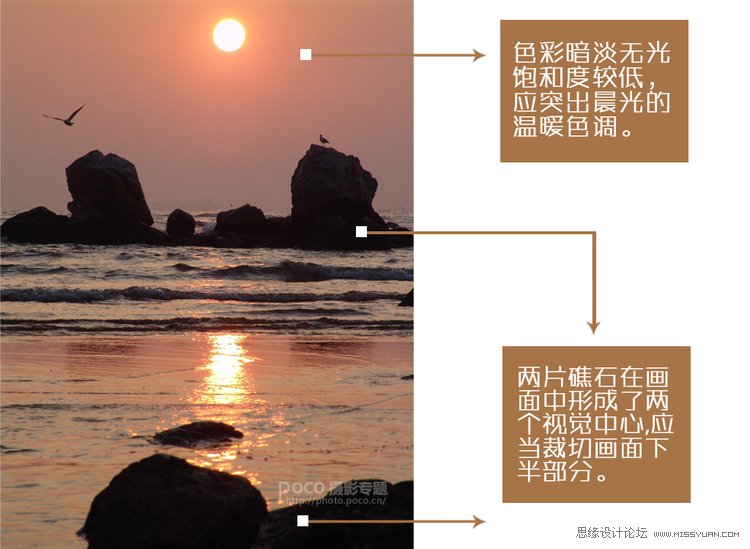
2. 裁切方案與色階調整
裁切位置置於礁石下面第二道波浪的暗部。
目的:是為了讓礁石這個絕對的視覺中心置於畫面下三分之一處。這樣裁切不僅構圖更穩定,也讓地平線上面留有一定的視覺空間。
可能Pocoer覺得陽光倒影也很漂亮,但是如果兼顧水面,很容易使畫面失去平衡。裁切之後,可以用圖章工具修飾掉一些不必要的小浪花,避免瑣碎的點破壞簡潔的畫面。
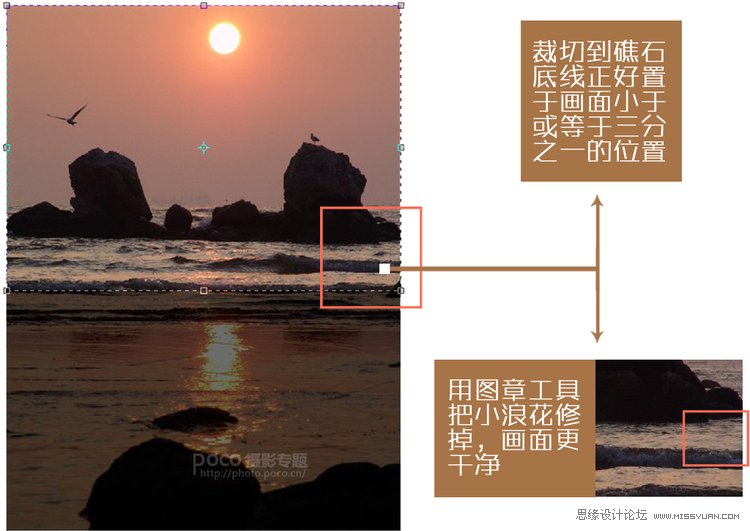
調整色階重新定義黑場。
原理:直方圖峰值較高的地方說明像素信息較為豐富,把小三角推到峰值較多的地方,能重新定義黑場,避免畫面過灰過平淡。
白場部分的道理也一樣,各位Pocoer可以用自己的圖片試試,如果圖片直方圖黑白兩段沒有太多像素,可以重新定義黑白點,再觀察畫面影調變化。
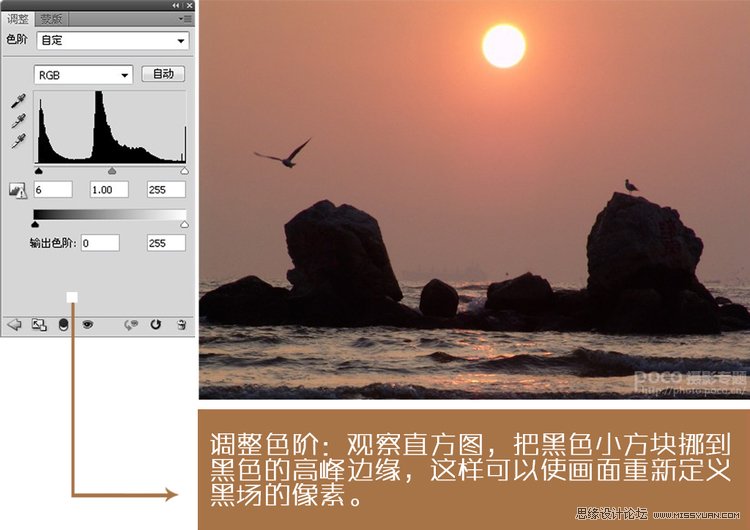
3.曲線顏色定位與可選顏色
調整曲線,分通道調整,先把紅色通道的曲線向上提,這樣調整畫面的紅更濃郁,再在RGB整體壓暗畫面。
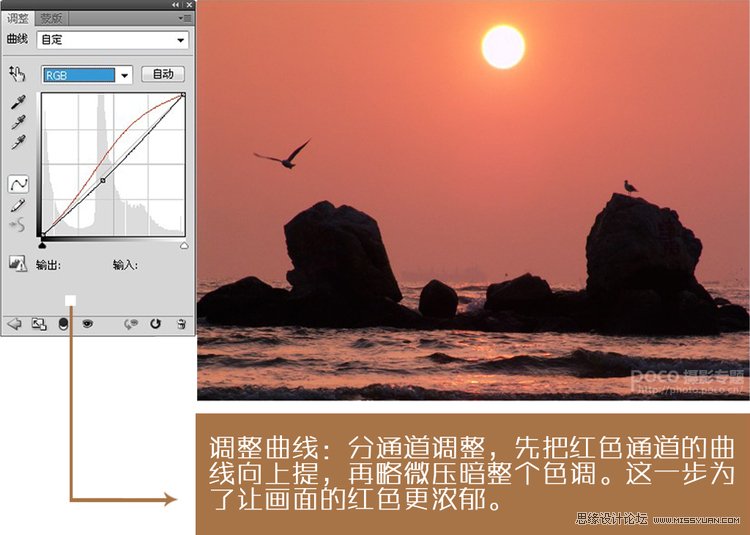
用可選顏色調整紅色的傾向,原來的紅顯得畫面很冷,這一步是為了制造陽光溫暖的感覺。在紅色中,青-100、黃+39,具體參數看畫面的視覺感受而定。
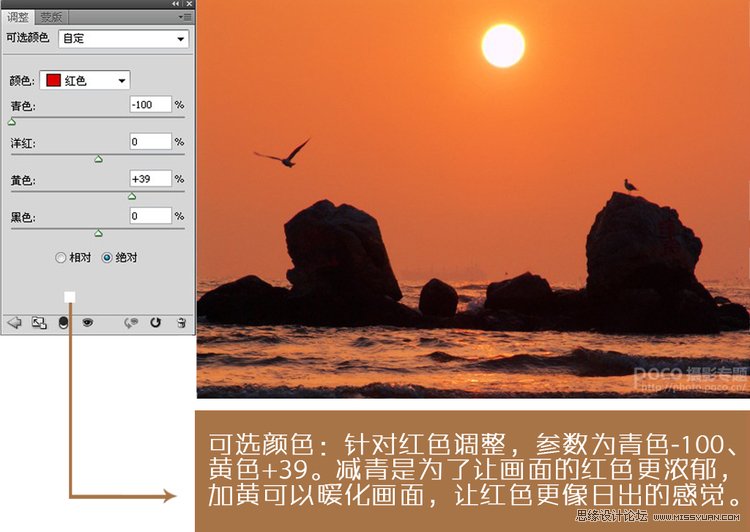
4.用漸變工具添加陽光
分析上一步的圖片可以看到由於原圖對亮部層次的表現較差,所以太陽是死白的一個圓,為了讓陽光的感覺更真實,
我們新建空白層並用漸變工具按照圖示直線方式從上到下拖拽,拉出一個圓,制造發散的陽光,並且把圖層疊加方式改成疊加,這一步的制作讓畫面層次更豐富。
注意:漸變工具的顏色設置是白色-透明、發散類型設置是圓漸變消失。
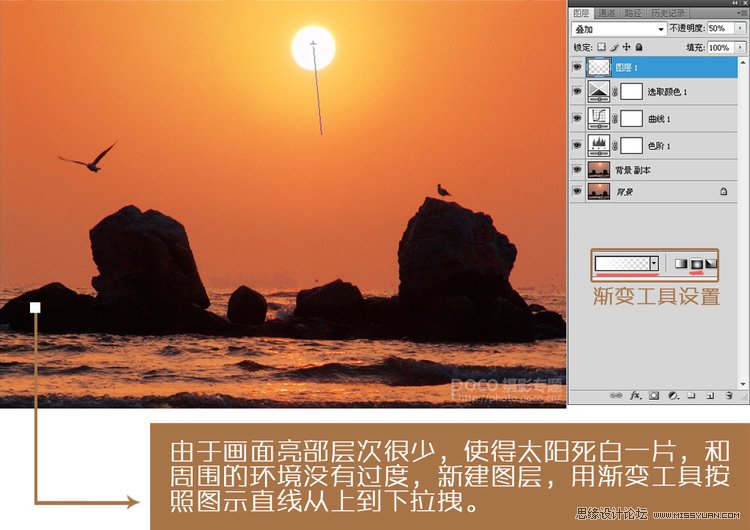
1.對比圖及原片分析

原片分析:畫面構圖比較嚴謹,但是色彩過於沉悶,海灘和海水在顏色上沒有區分開,船體的斑駁感也不夠。
修改方案:主要是對於顏色的處理,要讓海水和海灘沙子有個顏色的對比,加強視覺性。
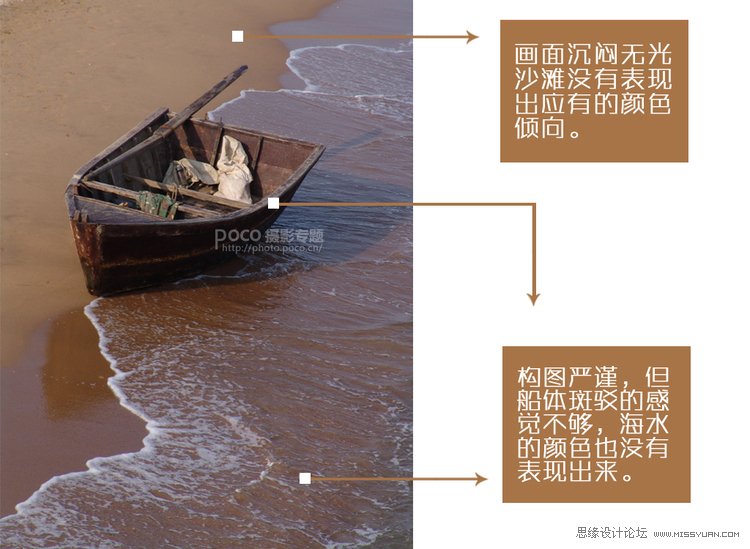
2.整體提亮及局部調整
分通道調整曲線和直接調整曲線有很大區別,直觀的說,就是整個顏色的感覺更透亮,更有傾向。
這一步雖然是為了整體提亮,但是還是推薦分通道分別調整,顏色更細膩。
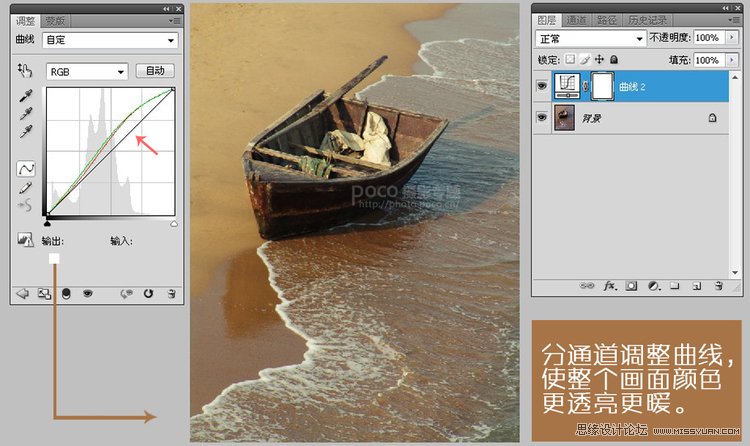
再次分通道調整曲線,這一步是為了把海水的藍色調整出來,為了避免其他物體顏色受到影響,要在蒙版裡大致用畫筆蓋住不想被影響的部分。
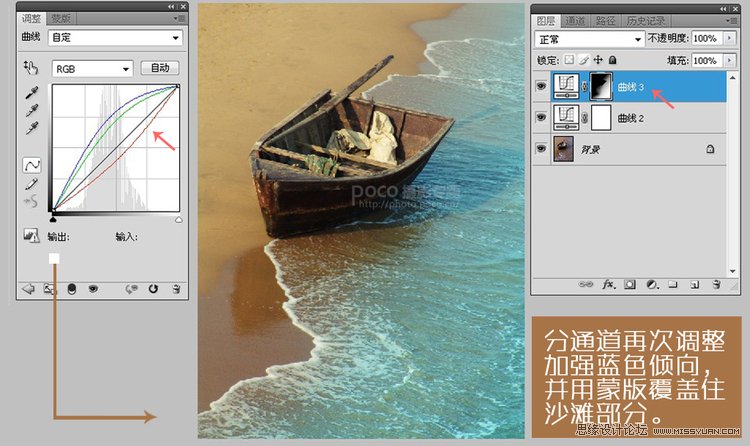
3.曲線局部調整沙灘
同樣道理,這一步是為了把沙灘調整出金黃色,但是船體會太過,所以要把船體遮蓋。之所以沒有遮蓋住海水部分,是想讓海水的顏色和整個畫面一樣呈現出一種暖色,
這樣就差不多了,依照個人感覺,你也可以再提亮些。先整個畫面有了強烈的顏色對比,再加上簡潔的構圖,比較明快。